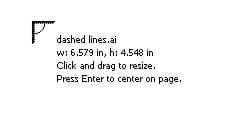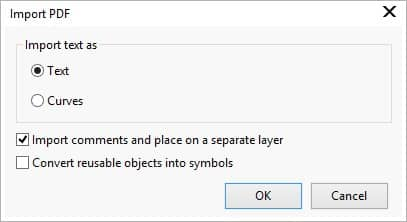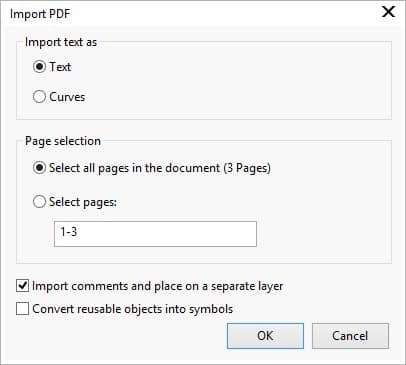匯入 Adobe Illustrator、Adobe Photoshop 和 PDF 檔案
本秘訣是為 CorelDRAW® Graphics Suite X7 而編寫。雖然舊版本中可能會提供相似功能,但本秘訣僅完全適用於 CorelDRAW Graphics Suite X7 或更新版本。
針對最新版 Adobe Illustrator (AI) 含 CS6 檔案格式、PDF 檔案和 Adobe Photoshop (PSD) 含 CS6 檔案格式,CorelDRAW 皆提供強化的檔案格式支援。這項技術支援現可讓您更輕鬆地開啓、匯入和編輯讓類檔案格式。一些重大強化功能包含:
- 支援 PDF/A、Acrobat 9 (PDF 1.7) 檔案格式和批次編碼
- 支援 PDF 輸出期間可依物件定義頁面大小
- CorelDRAW X7 可在匯入 PSD 檔案後保留調整圖層的外觀及「遮罩」色盤效果
- 支援 AI 多重工作區域,保留漸層透明度,支援點滴筆刷筆觸和全新檔案預檢步驟功能。
- Corel PHOTO-PAINT® X7 會保留匯入和匯出 PSD 檔案中可編輯的振動、灰階和相機濾鏡。
使用檔案 > 開啓指令,您可像開啓任何 CorelDRAW 檔案一樣打開或匯入 AI 和 PDF 檔案。開啟 AI 和 PDF 檔案時,檔案會開啟為 CorelDRAW 檔案。匯入 AI 和 PDF 檔案時,檔案會匯入為群組物件,可置於目前繪圖內的任何位置。
匯入 Adobe Illustrator (AI) 或 Adobe Photoshop (PSD) 檔案
您可匯入含 CS6 版本的 AI 和 PSD 檔案。以 Adobe Illustrator CS 或更新版本儲存的檔案如果與 PDF 相容,則其中文字可以匯入成文字或曲線。如果檔案與 PDF 不相容,您首先需使用 Adobe Illustrator 中類型 > 建立文字外框指令將全部文字轉換成文字外框,然後再匯入。
- 按一下檔案 > 匯入。
- 尋找儲存檔案的資料夾。
- 從檔案類型清單方塊中選擇 AI - Adobe Illustrator 。
- 按一下檔名,再按一下匯入。
如果您匯入含有文字的 PDF 相容檔案,匯入 PDF對話方塊即會出現。在將文字匯入為區域中,啓用文字或曲線選項。如果您不確定該選擇何種選項,請參閲「匯入 PDF 檔案」。
您匯入文字時,如果讓該檔案使字型並未完整安裝,找不到字型的字型替代對話方塊即會顯示。選擇設定,然後按一下確定。
- 匯入游標出現時,請執行下列其中一項操作:
- 按一下繪圖頁面,將原始檔案及位置維持在左上角 (您按的位置)。
- 在繪圖頁面上拖曳以調整匯入後檔案在頁面的大小。您在繪圖頁面上拖曳時,匯入游標會顯示調整後檔案在頁面的大小。
- 按下 Enter 鍵,將檔案置於繪圖頁面中心。
![]()
匯入游標會顯示您的檔案名稱和
即將匯入檔案在頁面的區域大小。
Adobe Illustrator 圖形會以物件群組的形式匯入至程式。按一下物件 > 群組 > 解散物件群組 (CTRL+U) 以操控匯入的圖形。
匯入 PDF 檔案
您可透過選擇匯入 PDF 檔案的文字為文字或曲線,在 CorelRDAW 取得最佳的檔案匯入效果。下列的匯入標準將可助您做出正確的選擇:
- 將文字匯入為文字時,字型和文字都會保留,且該文字如同美工或段落文字一般,可完全編輯。但是,有些效果和格式可能遺失。如果 PDF 檔案包含大批文字 (例如通訊) 而且您希望重新格式化該文字或新增文字內容,建議採用此選項。
- 將文字匯入為曲線時,文字外觀全部保留,包括其所應用的各項效果,每個字都會轉換成曲線物件。使用此選項,文字格式化功能便無法再用來編輯該文字。如果您的 PDF 檔案只有少量不需要編輯的文字,或您沒有 PDF 檔案所使用的字型,您應將文字匯入為曲線。
- 按下 CTRL + I。
- 尋找儲存檔案的資料夾。
- 從檔案類型清單方塊中選擇 PDF - Adobe Portable Document Format。
- 按一下檔名,再按一下匯入。
檔案若有密碼保護,請在密碼方塊中鍵入正確密碼。
- 在匯入 PDF對話方塊中,選擇下列將文字匯入為區域中任一選項:
- 文字 - 讓您編輯和重新格式化 PDF 檔案中的文字如果 PDF 檔案中使用的任何字型已遺失,請在找不到字型的字型替代對話方塊中選取您需要的設定,然後按一下確定。
- 曲線 - 讓您轉換文字為曲線,使您可以保持原始文字的外觀。
![]()
匯入 PDF 對話方塊
- 如果您匯入的是多頁文件,請選擇您要匯入的頁面,然後按一下確定。
![]()
您匯入多頁 PDF 文件時,匯入 PDF 對話方塊會展開以供您選擇匯入的頁面。
- 匯入游標出現時,請按一下繪圖頁面。
您亦可拖曳游標以調整匯入檔案在頁面的顯示大小或按下Enter鍵將匯入檔案放置於文件中心。